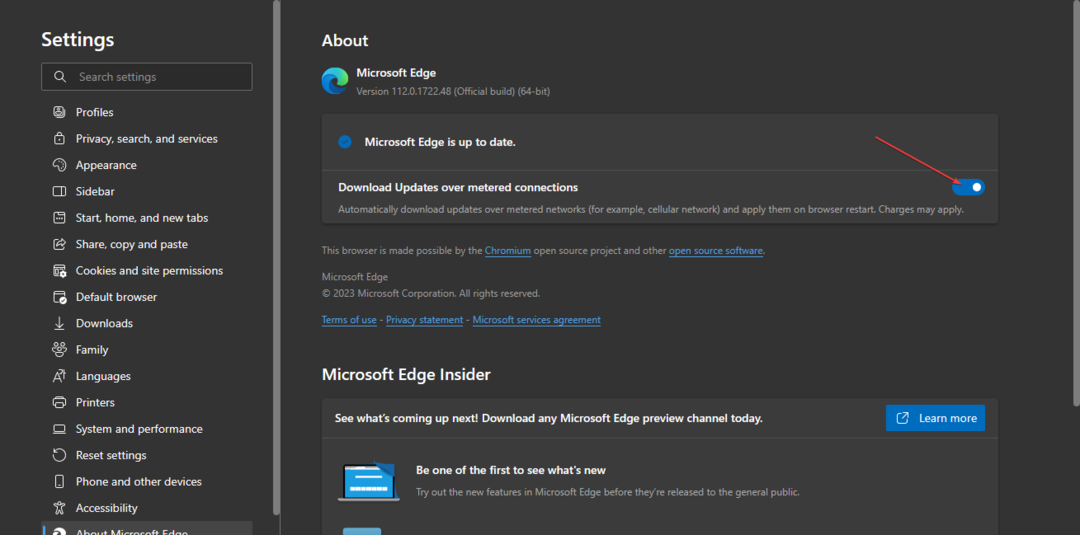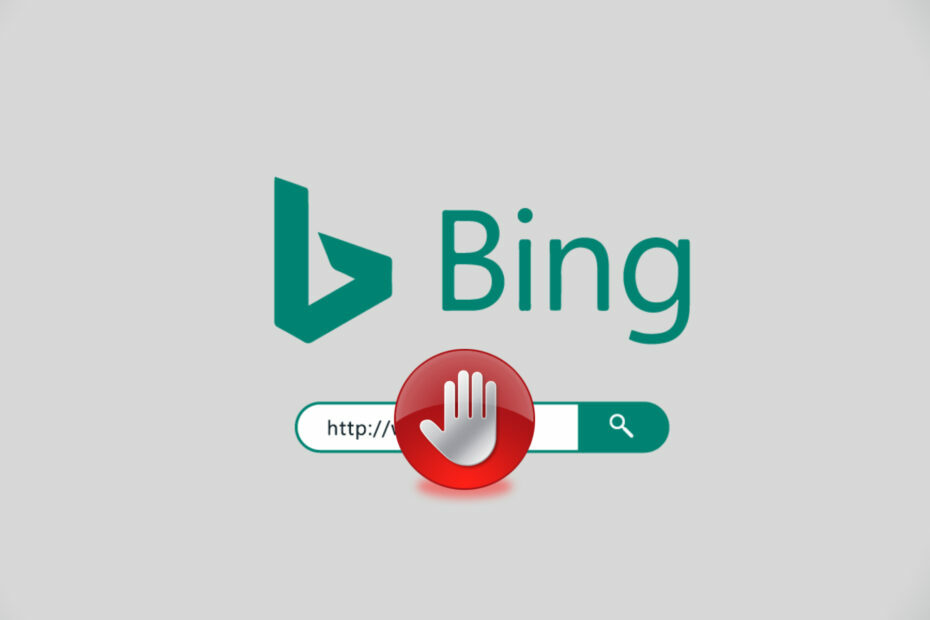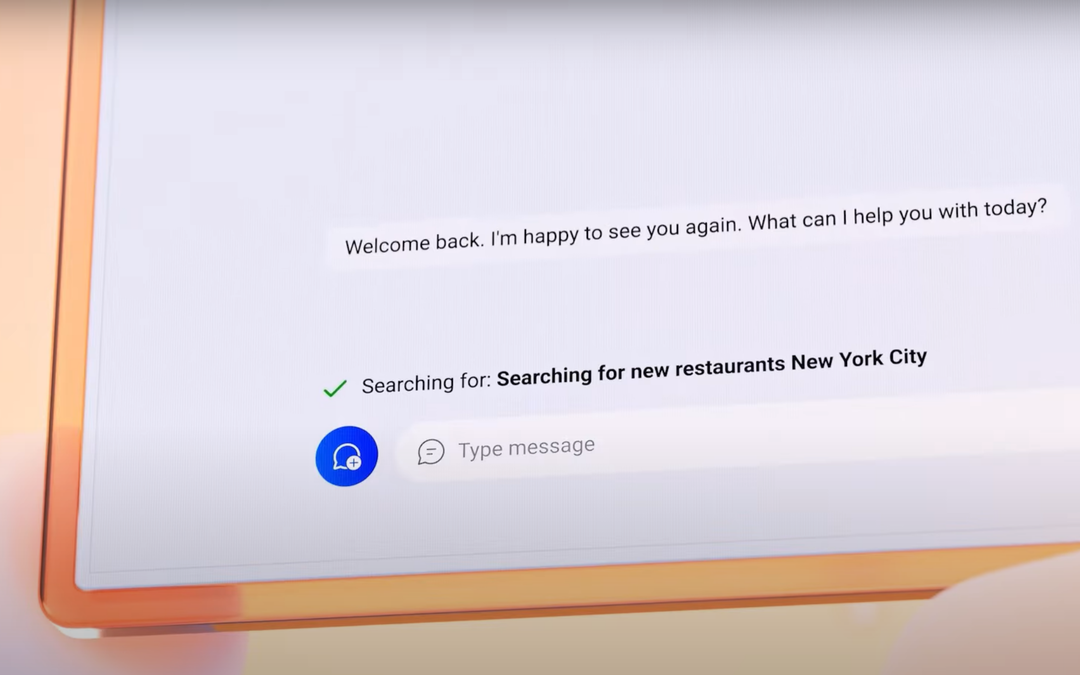Stejně jako Internet Explorer obsahuje webový prohlížeč Edge také funkci „Lupa“. Pomocí funkce „Zoom“ můžeme zvětšit / zmenšit velikost obrazovky podle našich potřeb.
Funkce „Přiblížit“ je velmi užitečná pro lidi trpící problémy s čitelností. To zvětší písmo & velikost obrázku, abychom mohli vidět texty / obrázky jasně.
Ve funkci „Oddálit“ můžeme sledovat celou webovou stránku v jediném zobrazení bez nutnosti posouvání stránky dolů.
V tomto článku to budeme vědět jak přiblížit / oddálit webový prohlížeč Edge ve Windows 10:
Krok 1:
Kliknutím na ikonu „Edge“ otevřete webový prohlížeč „Edge“ na hlavním panelu systému Windows.

Krok 2:
Klikněte na ikonu „…“ (Další akce).

Krok 3:
Vyhledejte sekci „Zoom“. Ve výchozím nastavení je velikost obrazovky nastavena na 100%.

Poznámka: Tato část je zodpovědná za zpracování velikosti obrazovky na webových stránkách.
Krok 4:
Chcete-li zvětšit velikost písma (tj. Úroveň „přiblížit“), klikněte na ikonu „+“.
Poznámka: Případně můžete přiblížit podle Společné stisknutí kláves „Ctrl“ a „+“
. Další metodou je podržení klávesy „Ctrl“ a posouvání kolečka myši pro přiblížení.
Krok 5:
Chcete-li zmenšit velikost písma (tj. Úroveň „oddálit“), klikněte na ikonu „-“.
Poznámka: Alternativně můžete oddálit zobrazení pomocí Stisknutím klávesy „Ctrl“ a „-“ se k tomu dostaneter. Další metodou je oddálení podržením klávesy „Ctrl“ a posunutím kolečka myši dolů.